こんにちは。
Manjaroへ乗り換えたのでメモを書きます。
まず初回起動でアップデートの通知が来るのでアプデ。そして再起動。
次にManjaroへようこそ!の画面でApplicationsを選ぶ。
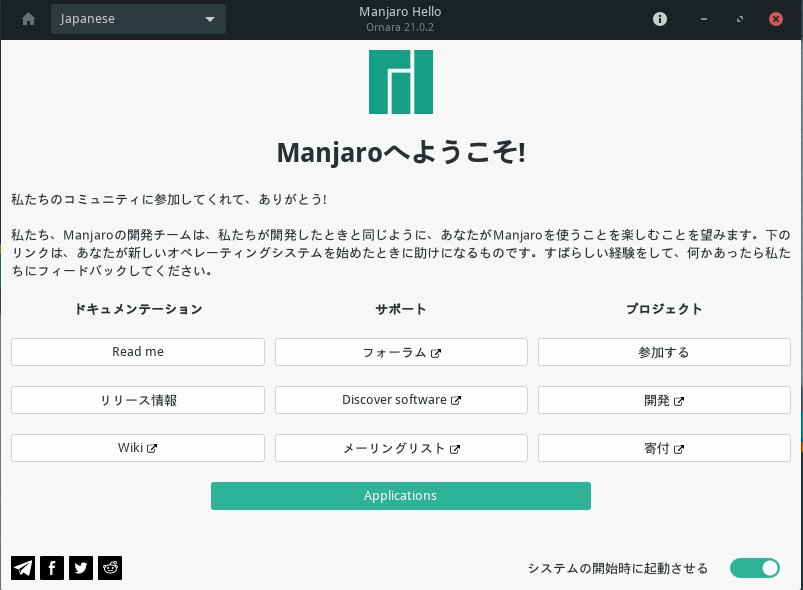
Extended langage supportを選びManjaro Asian Input Support FcitxにチェックしてUPDATE SYSTEMする。
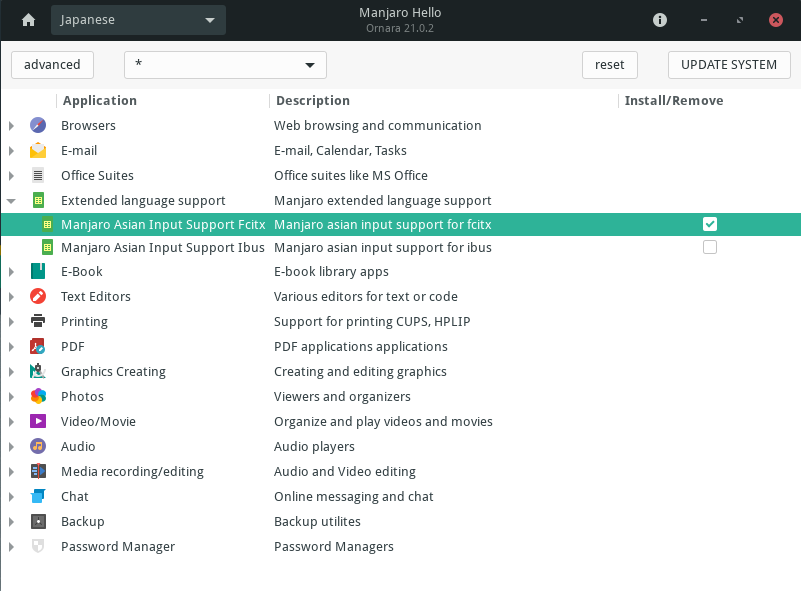
ここでMozc日本語を選び選択を押す。
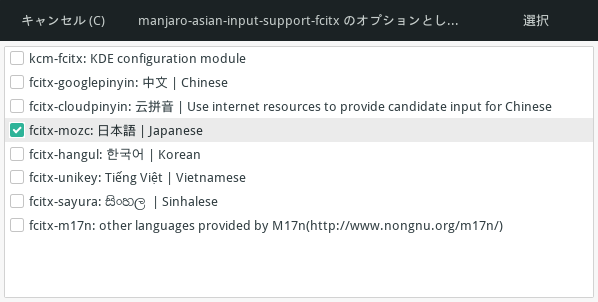
一度ログアウトしてログインする。左下のメニューから すべてのアプリケーションを選び、Fcitxをクリックする。何も起きないように見えるが右下にキーボードアイコンが現れる。次にFcitx設定をクリック。全体の設定で日本語とアルファベット入力切り替えを確認する。入力メソッドのオンオフと入力メソッドの切り替えは自分の好みに変更可能。これで日本語入力が可能になる。
Mozcの設定は右下のキーボードアイコンから Mozcツール→設定ツールで行える。
デフォルトだと漢字表記に違和感があるので(中華フォント)、Pamac(右下にある盾マーク)で「cjk」と検索、noto-fonts-cjkをインストールする。そしてManjaro左下メニューから設定→外観 と進み、フォントを押してデフォルトフォントで日本語が表示されるフォントを選択する。そして一度ログアウト、ログイン。これで日本語の漢字表記になる。
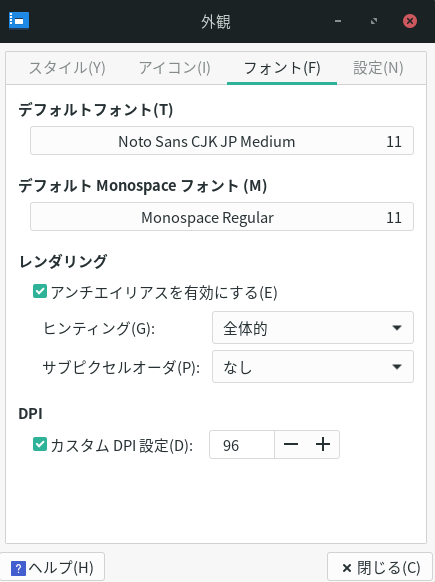
タッチパッドを無効にしたい場合は、Pamacで xinputと検索、xorg-xinputをインストールする。それからターミナルでxinput listと打ちタッチパッドのidを把握する(私は13だった)。そして左下メニューから 設定→キーボード→アプリケーションショートカットキーを選び、Addでコマンド入力(私の場合はxinput --enable 13でタッチパッド有効、xinput --disable 13で無効)して希望するキーを押して割り当てる。私はF1とF2を割り当てたのでF1でタッチパッド無効、F2で有効にした。
デフォルトだとリムーバブルディスクを接続してもデスクトップに表示されないので右クリックして デスクトップの設定→アイコンを選び、デフォルトアイコンからリムーバブルデバイスにチェックする。
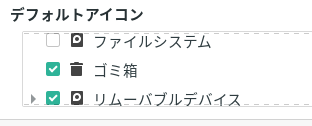
Manjaro感想
Arch Linuxは難しいイメージでしたが、Manjaroは全くそんなことなくて簡単です。日本語入力のMozcと漢字フォント導入にちょっと苦労したくらいです。なので苦労した部分をブログに書きました。感動なのがPamacにたくさんアプリがあるのでターミナルからコマンドを打たなくてもGUIでインストール可能な事です。Vivaldiもありました。
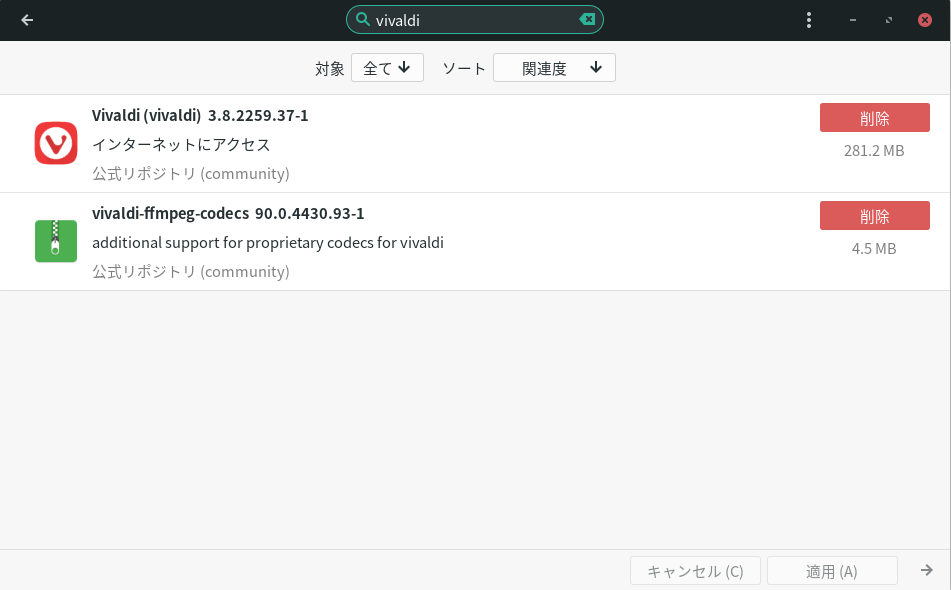
あとデフォルトアイコンがカッコイイです。Linuxはアイコンを自分好みに変更可能ですが、それでもしかし最初からカッコイイのは好印象です。
いまいちよく分からないのがPDF開いて文章をコピーする方法です。手のマークから変更出来なくて、文章選択しようとしてもPDFが動いてしまいます。Ctrl+Cすると矩形選択可能ですが選択範囲がシビアでコピー範囲がずれやすいです。文章検索も使い物にならないので何とかならないかなと思っています。
追記:PDFビューワーはevinceをインストールしました。デフォルトのqpdfviewは削除しました。
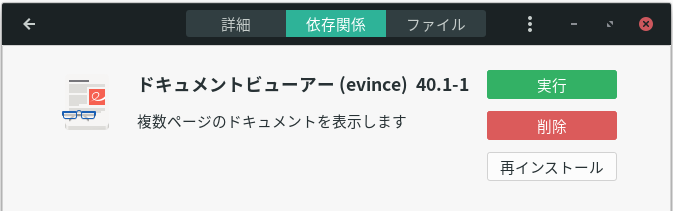
追記:たまにソフトウェアアップデートのダウンロード速度がかなり遅くなるのでミラー先を変更しました。Pamacを開き、「︙」→「設定」からミラー先をJapanにして「ミラーをアップデート」します。
追記:Gnomeだと日本語入力の導入方法が少し違います。Pamacで「fcitx5」と検索し、fcitx 5、fcitx5-mozc、manjaro-asioan-input-support-fcitx5(←これだけ選んでもいいかも?)を選択して適用を押します。選択肢が出るので日本を選びます。
追記:Gnomeだとキーボード・ショートカットでTerminal(zsh)が起動しないので自分で設定する必要があります。設定→ キーボード→ ショートカットの表示とカスタマイズ→ 独自のショートカットを開き、名前は任意、コマンドに「gnome-terminal」、ショートカットに希望のキーを割り当てます。
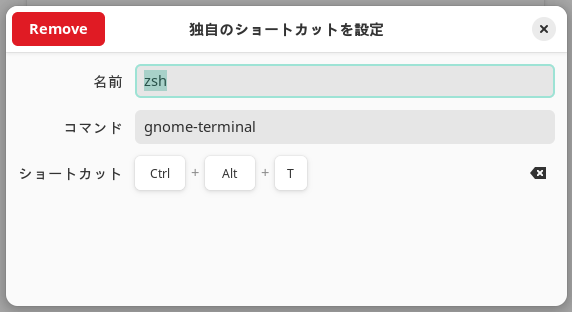
追記:GnomeでCaps LockをCtrlへ変更するにはTweaks→ キーボードとマウス→ 追加のレイアウトオプション→ Caps Lock behavior→ Make Caps Lock an additional Ctrlにチェックします。
追記:ADB & FASTBOOTを使いたいならPamacで「android-tools」をインストールします。
追記:Manjaro上でLive USBを作るにはPamacで「imagewriter」と検索してSUSE Studio Imagewriterを起動します。
Mintとの比較ですが、やっぱり軽いのはMintのMateです。私はManjaroで初めてXfceを使いましたが、少し起動が遅いです。でもそれくらいで全体的には軽いし今の所全く問題ありません。
ちなみにChromeはGoogle公式サイトからインストール出来ません。一方、MintはGoogleがDebian向けにChromeを提供しているので普通にインストール可能です。
以上です。
